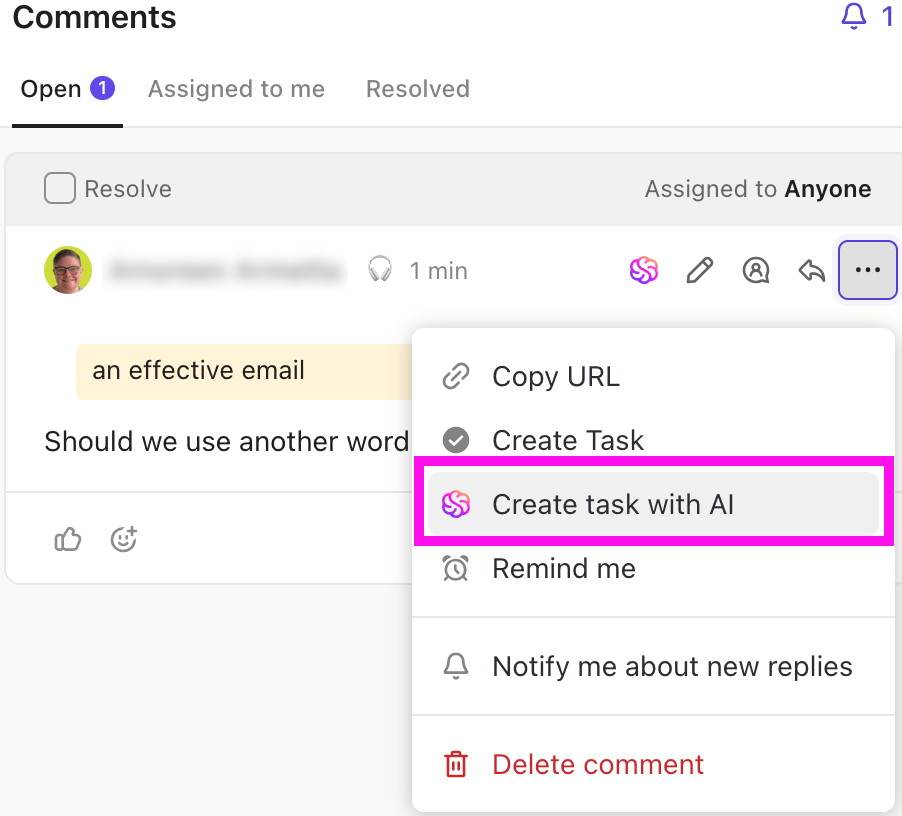Sie haben Ihren Projekt-Plan im Kopf, aber bei der Einstellung stellen Sie fest, dass es nicht so einfach ist, wie Sie dachten.
Anstatt für jedes Projekt manuell die gleichen Schritte zu erstellen, können Sie sich die Mühe sparen und eine Vorlage in ClickUp erstellen. Auf diese einfache Weise können Sie Prozesse erstellen, die Sie wiederverwenden, benutzerdefiniert machen und verfeinern können.
Schauen wir uns einmal an, wie Sie in ClickUp eine Vorlage erstellen, um das Projektmanagement effizienter und konsistenter zu gestalten. ⚒️
⏰ 60-Sekunden-Zusammenfassung
ClickUp bietet vorgefertigte und benutzerdefinierte Vorlagen für Marketing, Personalwesen und Rekrutierung, Technik und Produktentwicklung, Kreativ- und Designbereich sowie Finanzen und Buchhaltung. Diese Vorlagen sorgen für strukturierte, konsistente und anpassungsfähige Workflows, sodass Ihr Team aufeinander abgestimmt, produktiv und bereit ist, jede Aufgabe zu bewältigen.
- Hier sind die Schritte zum Erstellen einer benutzerdefinierten ClickUp-Vorlage:
- Öffnen Sie einen Space, Ordner, eine Liste oder Aufgabe, die bereits Ihre ideale Projektkonfiguration enthält
- Klicken Sie auf die Dreipunkt-Schaltfläche (…)
- Wählen Sie Vorlagen
- Klicken Sie auf Als Vorlage speichern
- Geben Sie einen Namen für Ihre Vorlage ein, fügen Sie eine Beschreibung und Tags hinzu, um sie zu kategorisieren, und wählen Sie Freigabeoptionen aus
- Hier sind die Schritte zum Erstellen einer benutzerdefinierten Vorlage in ClickUp Dokument:
- Öffnen Sie den Docs Hub
- Klicken Sie auf die Dreipunkt-Schaltfläche in der oberen rechten Ecke eines neuen oder bestehenden Dokuments
- Klicken Sie auf Als neue Dokument-Vorlage speichern und benennen Sie sie
- Zu den Best Practices für die Erstellung von ClickUp-Vorlagen gehören:
- Erstellen einer Prozessbibliothek
- Ansichten standardisieren
- Einfach beginnen und Komplexität aufbauen
- Sinnvolle Verwendung benutzerdefinierter Felder
- Fälligkeitsdaten und Zeitschätzungen implementieren
Warum Vorlagen in ClickUp wichtig sind
Im Projektmanagement ist Konsistenz entscheidend – und genau hier liegen die Stärken der ClickUp-Vorlagen. Sie können strukturierte, wiederholbare Prozesse einrichten, um Zeit zu sparen, die Abstimmung im Team zu verbessern und sicherzustellen, dass Sie kein Detail übersehen.
Lassen Sie uns gemeinsam herausfinden, warum ClickUp -Workflow-Vorlagen in Ihrem Projektmanagement-Toolkit unverzichtbar sind. 🧰
- Anpassbare Rahmenbedingungen: Stellen Sie sich Vorlagen als flexible Blaupausen vor. Sie können sie an die individuellen Anforderungen jedes Projekts anpassen, egal ob es sich um unterschiedliche Client-Leistungen oder bestimmte Onboarding-Schritte handelt
- konsistenz zwischen den Teams: *Vorlagen tragen dazu bei, dass alle auf der gleichen Seite sind. Durch die Verwendung desselben Workflows reduziert Ihr Team das Risiko von Fehlern und arbeitet besser zusammen, unabhängig davon, wer beteiligt ist
- gesteigerte Produktivität: *Wenn Sie keine Zeit mit der Einrichtung verschwenden müssen, können Sie sich ganz auf das Erledigen Ihrer Aufgaben konzentrieren. Mit Vorlagen können Sie direkt mit der Ausführung beginnen und so Ihre Produktivität insgesamt steigern
- Integration mit anderen tools: Sie möchten noch effizienter arbeiten? Viele Vorlagen lassen sich gut mit anderen Apps kombinieren, beispielsweise mit der Zeiterfassung, sodass Sie alle Prozesse von Anfang bis Ende optimieren können, ohne zwischen mehreren tools hin- und herwechseln zu müssen
- Lernen und Anpassung: Sie geben Ihnen die Freiheit zu experimentieren. Probieren Sie verschiedene Workflows aus, passen Sie sie nach und nach an und optimieren Sie Ihre Prozesse im Laufe der Zeit, ohne sich von Anfang an vollständig committen zu müssen
🧠 Wissenswertes: Das Wort „Vorlage” stammt vom französischen Wort templet ab, einer kleinen Schablone oder einem Muster, das von Bauarbeitern und Handwerkern verwendet wird.
Arten von Vorlagen, die Sie in ClickUp erstellen können
ClickUp bietet einen Bereich von Vorlagen für jede Art von Projekt, mit denen Sie Ihre Prozesse einfacher denn je standardisieren können. Hier sehen wir uns verschiedene Projektplanvorlagen an, die Sie in ClickUp für verschiedene Anwendungsfälle erstellen können. 📝
1. Marketing-Vorlagen
Diese eignen sich perfekt für alle marketingbezogenen Aufgaben, von der Erstellung von Markenidentitäten über die Konzeption von Kampagnen bis hin zur Berichterstellung von Ergebnissen. Sie finden hier alles von Kampagnenbriefings bis hin zu Markenbüchern und Styleguides.
📌 Beispiel: Der ClickUp-Wochenkalender für Inhalte eignet sich perfekt für die Erstellung ansprechender Inhalte, die bei Ihrem Publikum Anklang finden. Er verbessert Ihre digitale Marketingstrategie und vereinfacht die Planung zukünftiger Kampagnen, Aktionen und Ereignisse.
📖 Lesen Sie auch: 10 kostenlose Microsoft Word-Vorlagen für das Projektmanagement
2. Vorlagen für Personalwesen und Personalbeschaffung
Wenn Sie in der Personalabteilung tätig sind, können diese Vorlagen Ihnen dabei helfen, alles von Mitarbeitergesprächen bis hin zur Zielsetzung zu optimieren. Beispiele hierfür sind Stellenangebote, Tagesordnungen für Einzelgespräche und Berichte über Schichtwechsel.
📌 Beispiel: Mit der ClickUp-Vorlage für Stellenbeschreibungen lassen sich ganz einfach herausragende Stellenanzeigen erstellen. Sie hilft Ihnen dabei, Aufgaben, Qualifikationen und Vergünstigungen so hervorzuheben, dass sie Aufmerksamkeit erregen und die richtigen Kandidaten anziehen.
3. Vorlagen für Technik und Produkte
Für Softwareentwickler und Produktmanager decken technische Vorlagen alles ab, von der Sprintplanung über die Erstellung von App-Umfangsbeschreibungen bis hin zur Verwaltung von Releases.
📌 Beispiel: Mit der ClickUp-Vorlage „User Persona Whiteboard“ können Sie detaillierte Kundenprofile erstellen, Forschungsdaten organisieren und Szenarien visualisieren, um die Bedürfnisse, Ziele und Verhaltensweisen Ihrer Zielgruppe besser zu verstehen.
4. Kreativ- und Design-Vorlagen
Designer können diese Vorlagen zum Aufbau von Markenidentitäten, zum Verfassen von Inhalt und zur Entwicklung kreativer Briefings verwenden.
📌 Beispiel: Die ClickUp-Vorlage „Design Brief Whiteboard” hilft Ihnen dabei, Projektziele zu skizzieren, Ihren Designprozess zu visualisieren und Optimierungsmöglichkeiten zu identifizieren. Diese Whiteboard-Vorlage gewährleistet einen ausgewogenen Ansatz in Bezug auf kreative Visionen, technisches Know-how und Geschäftsziele für erfolgreiche Designprojekte.
5. Vorlagen für Finanzen und Buchhaltung
ClickUp bietet auch Vorlagen, um Finanz- und Buchhaltungsaufgaben besser zu verwalten. Es gibt sogar eine Vorlage für Wirtschaftsprüfungsgesellschaften, um ihren Marketing-Aufwand zu verwalten.
📌Beispiel: Stress wegen der Steuererklärung? Mit der ClickUp-Vorlage für die Steuererklärung können Sie alle relevanten Finanzdaten an einem sicheren Ort verwalten, alle Dokumente nach Kategorien ordnen und Erinnerungen für Fristen und andere wichtige Aufgaben planen.
⚙️ Bonus: Holen Sie sich Design-Vorlagen, um Ihren kreativen Prozess zu optimieren und Projekte mühelos zu organisieren.
So erstellen Sie eine Vorlage in ClickUp
Lassen Sie uns die Schritte zum Erstellen von ClickUp-Vorlagen aufschlüsseln, damit Sie sofort Zeit sparen und die Konsistenz verbessern können. 📄
Schritt 1: Öffnen Sie ein Arbeitsbereichselement
Gehen Sie zunächst zu dem Element des Workspace, das Sie in eine Vorlage umwandeln möchten. Dies kann alles Mögliche sein, von einer Aufgabe, Liste, einem Ordner bis hin zu einem ganzen Space.
Öffnen Sie einfach das, was Sie als Vorlage wiederverwenden möchten.
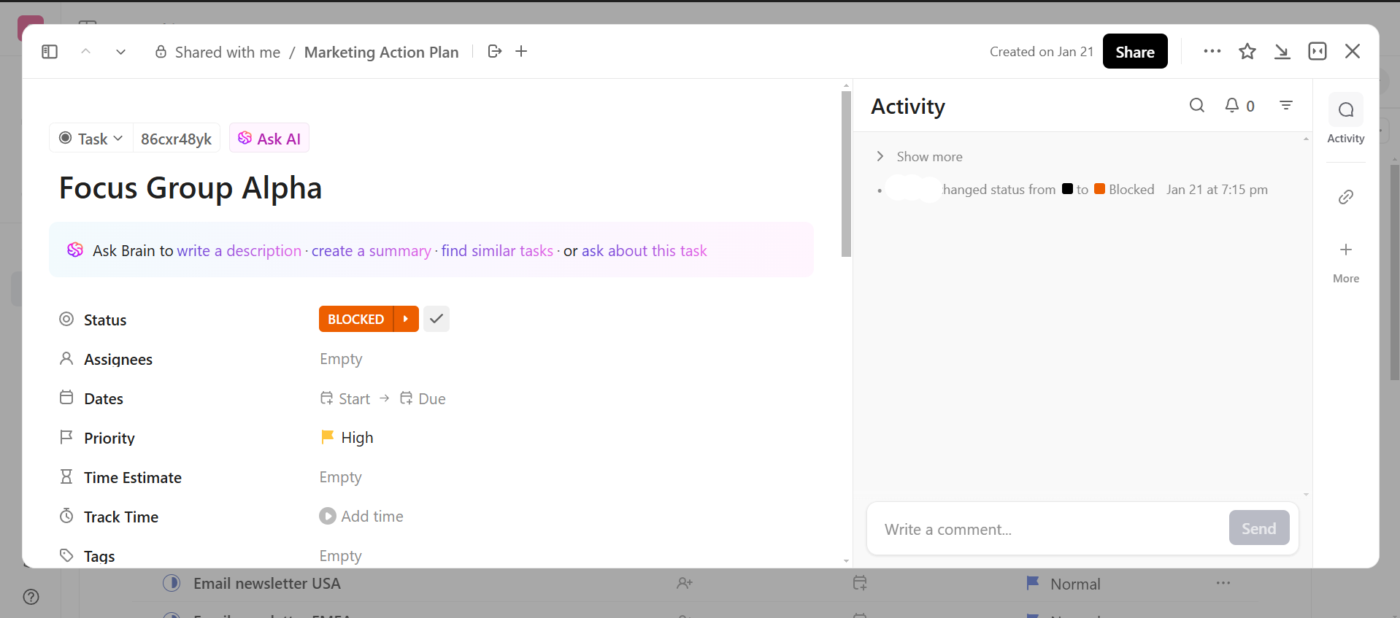
*schritt 2: Klicken Sie auf die Auslassungspunkte
Sobald Sie Ihr Element geöffnet haben, suchen Sie nach dem Symbol mit den drei Punkten (Ellipse) in der oberen rechten Ecke. Klicken Sie darauf, um die Einstellungen aufzurufen.
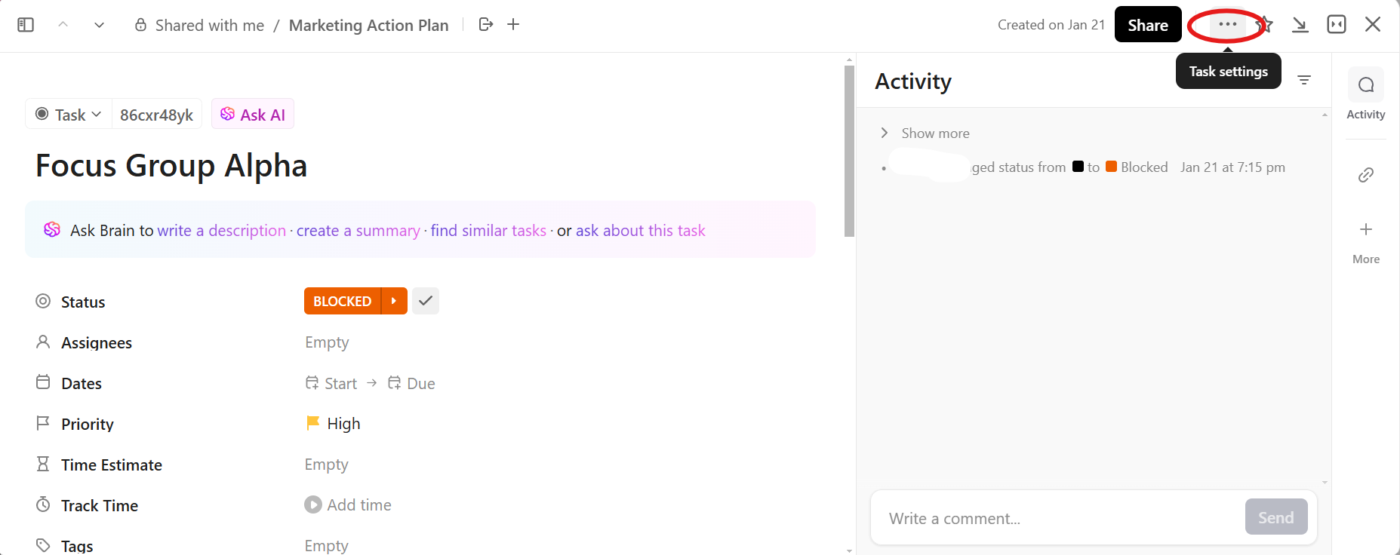
🧠 Wissenswertes: Jeder LEGO-Stein wird unter Verwendung einer Vorlage mit einer Präzisionstoleranz von nur 0,005 mm hergestellt, wodurch die Kompatibilität über Generationen von Sets hinweg gewährleistet ist.
*schritt 3: Auswahl von Vorlagen
Im Ausklapp-Menü sehen Sie die Option Vorlage. Wählen Sie diese Option aus, um alle Optionen für die Vorlage für dieses bestimmte Element anzuzeigen.

*schritt 4: Auswahl: Als Vorlage speichern
Klicken Sie nun auf Als Vorlage speichern. Hier verwandeln Sie Ihr aktuelles Element in eine wiederverwendbare Projektmanagement-Vorlage für zukünftige Projekte. Sie können auch die verschiedenen Vorlagen durchsuchen.
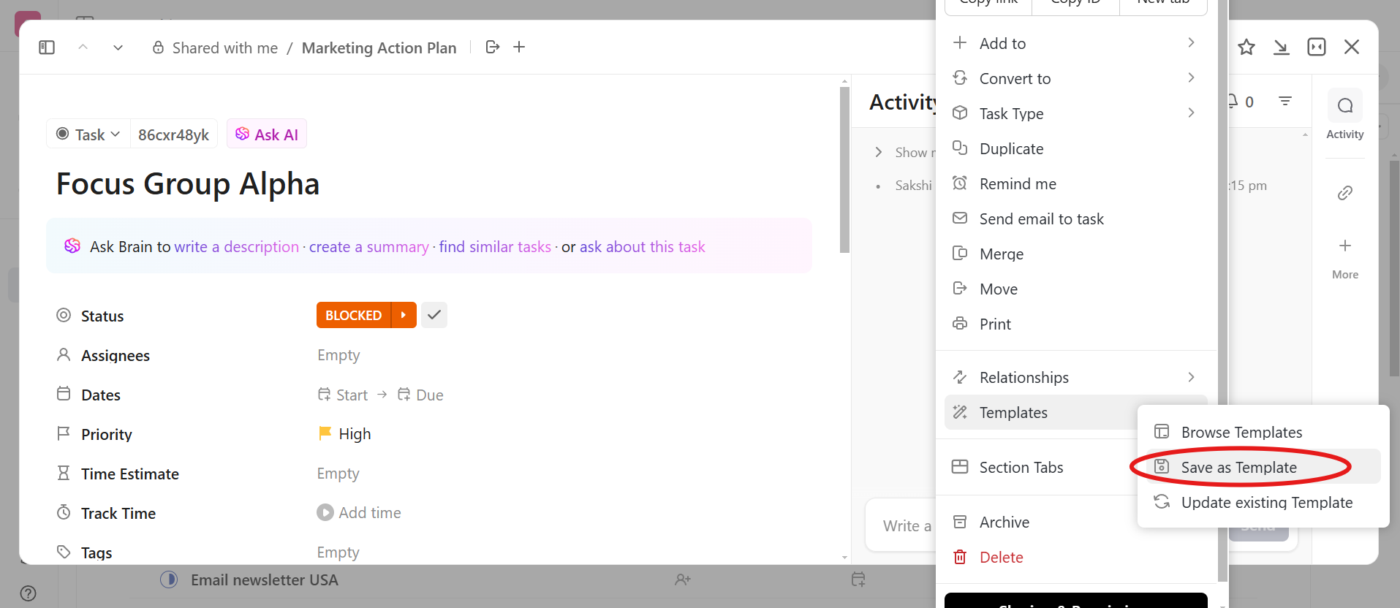
Schritt 5: Geben Sie einen Namen für Ihre Vorlage ein
Es erscheint ein Pop-up-Fenster, in dem Sie aufgefordert werden, Ihrer neuen Vorlage einen Namen zu geben. Achten Sie darauf, einen Namen zu wählen, der leicht zu erkennen ist und den Zweck der Vorlage beschreibt, damit Sie sie später problemlos wiederfinden können. Klicken Sie auf Vorlage speichern.
Hier sind einige benutzerdefinierte Anpassungen, die Sie vornehmen können:
- *fügen Sie eine Beschreibung hinzu, um den Kontext der Vorlage zu erläutern. Dies ist hilfreich für Mitglieder des Teams, die sie möglicherweise in Zukunft verwenden werden
- Fügen Sie Tags hinzu, um Ihre Vorlage zu kategorisieren und später im Vorlagen-Center wiederzufinden
- Wählen Sie Freigabeoptionen , um zu entscheiden, wer auf die Vorlage zugreifen darf
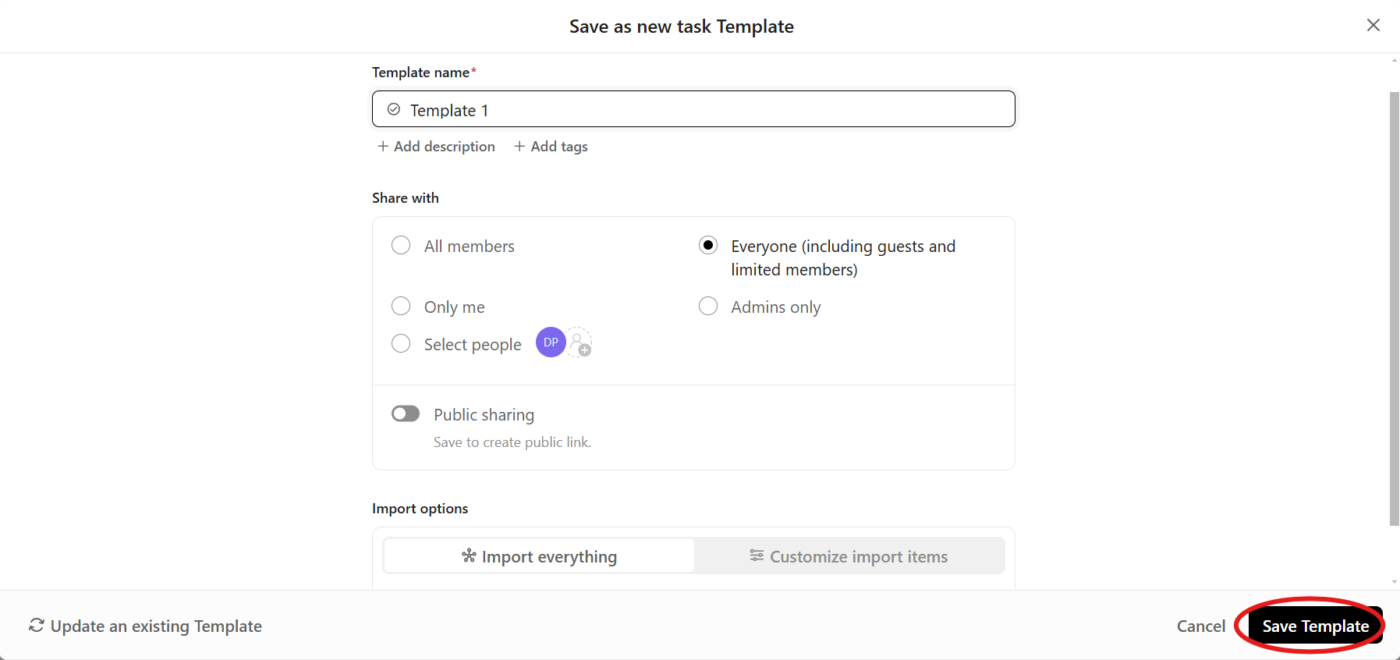
Das war's schon! Sie haben Ihre ganz persönliche Vorlage erstellt.
🧠 Wissenswertes: Als das Internet noch in den Kinderschuhen steckte, wurde jede Website von Grund auf neu programmiert. Im Jahr 1994 führte das World Wide Web Consortium (W3C) jedoch HTML- und CSS-Richtlinien als erste Webdesign-Vorlagen ein, wodurch die Erstellung und Standardisierung von Websites vereinfacht wurde.
So erstellen Sie Vorlagen mit ClickUp Docs
Sie können Vorlagen auch mit ClickUp Docs erstellen. Das Kollaborationstool hilft Teams dabei, Dokumente direkt in ClickUp zu erstellen, zu bearbeiten und gemeinsam daran zu arbeiten. Es erleichtert die Zusammenarbeit in Echtzeit, bei der Teammitglieder gleichzeitig Dokumente bearbeiten, Kommentare hinzufügen und Text in umsetzbare Aufgaben umwandeln können, wodurch eine nahtlose Kommunikation und ein effizientes Workflow-Management gewährleistet werden.
Schauen wir uns die Schritte zum Erstellen effektiver Dokument-Vorlagen in ClickUp Docs genauer an. ⚓
Schritt 1: Öffnen Sie den Docs Hub
Sie finden den Docs Hub in der Seitenleiste oder Sie gehen zu Mehr und wählen Dokumente. Sie können ein neues Dokument erstellen oder ein vorhandenes öffnen, das Sie als Vorlage verwenden möchten.
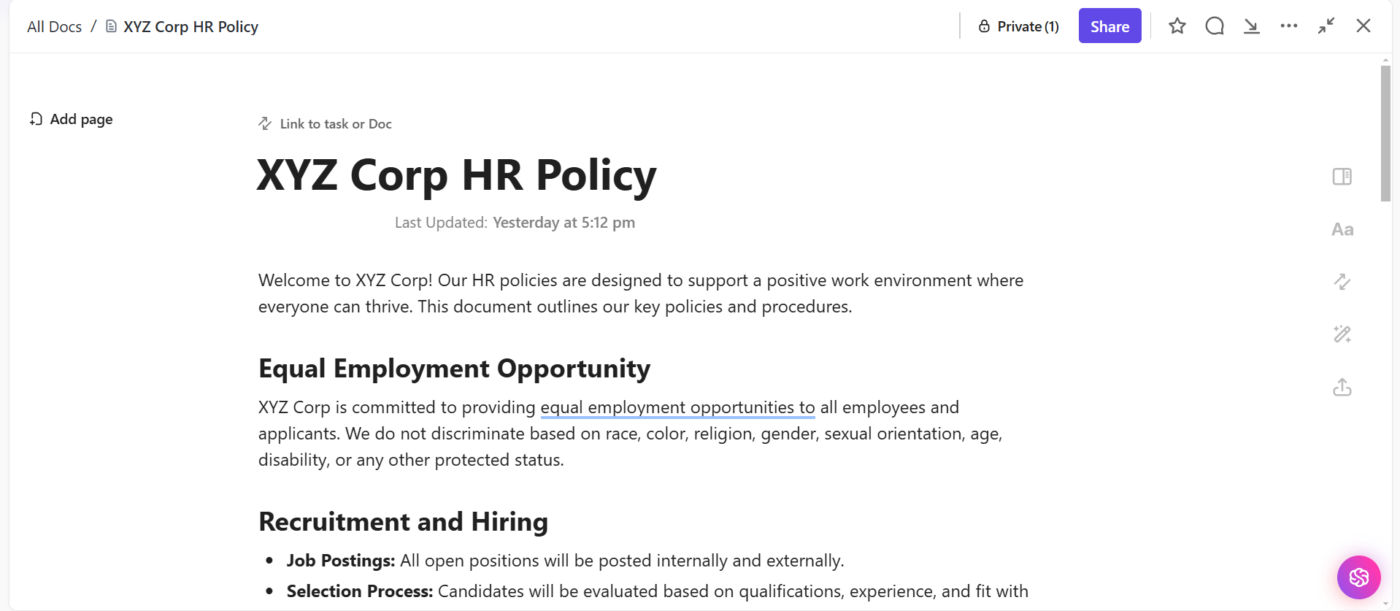
⚙️ Bonus: Entdecken Sie diese Liste der besten ClickUp-Vorlagen, um die perfekte Vorlage für Ihren Workflow zu finden und Ihre Arbeit zu vereinfachen.
*schritt 2: Klicken Sie auf die Auslassungspunkte
Klicken Sie auf das Menü mit den drei Punkten (…) in der oberen rechten Ecke des Dokuments. Wählen Sie im Ausklappmenü die Option Als Vorlage speichern, um das aktuelle Dokument als wiederverwendbare Vorlage zu speichern.
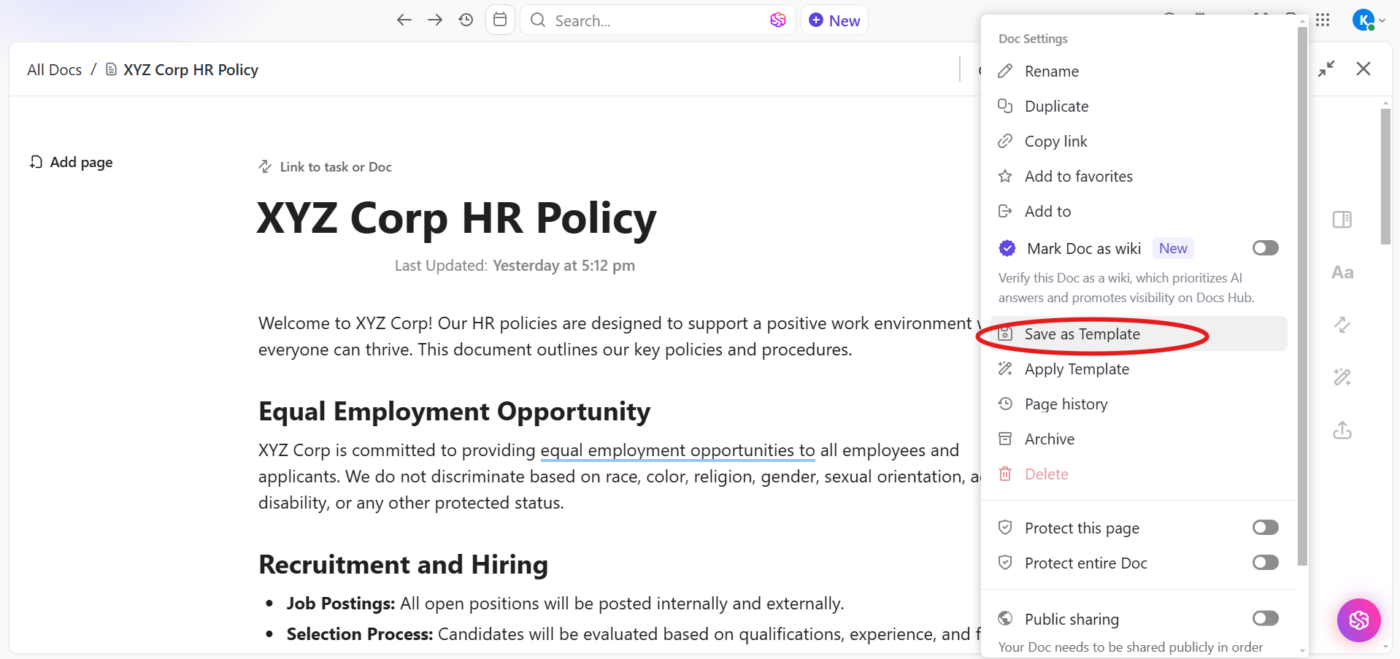
*schritt 3: Benennen Sie Ihre Vorlage
Geben Sie Ihrer Vorlage im Fenster Als neues Dokument speichern einen Namen.
Konfigurieren Sie die Freigabeoptionen, um zu entscheiden, wer in Ihrem Workspace auf die Vorlage zugreifen kann. Sie können sie für alle zugänglich machen oder den Zugriff auf bestimmte Benutzer beschränken.
Klicken Sie auf „Vorlage speichern“, und Ihre benutzerdefinierte Vorlage wird im Vorlage-Center gespeichert.
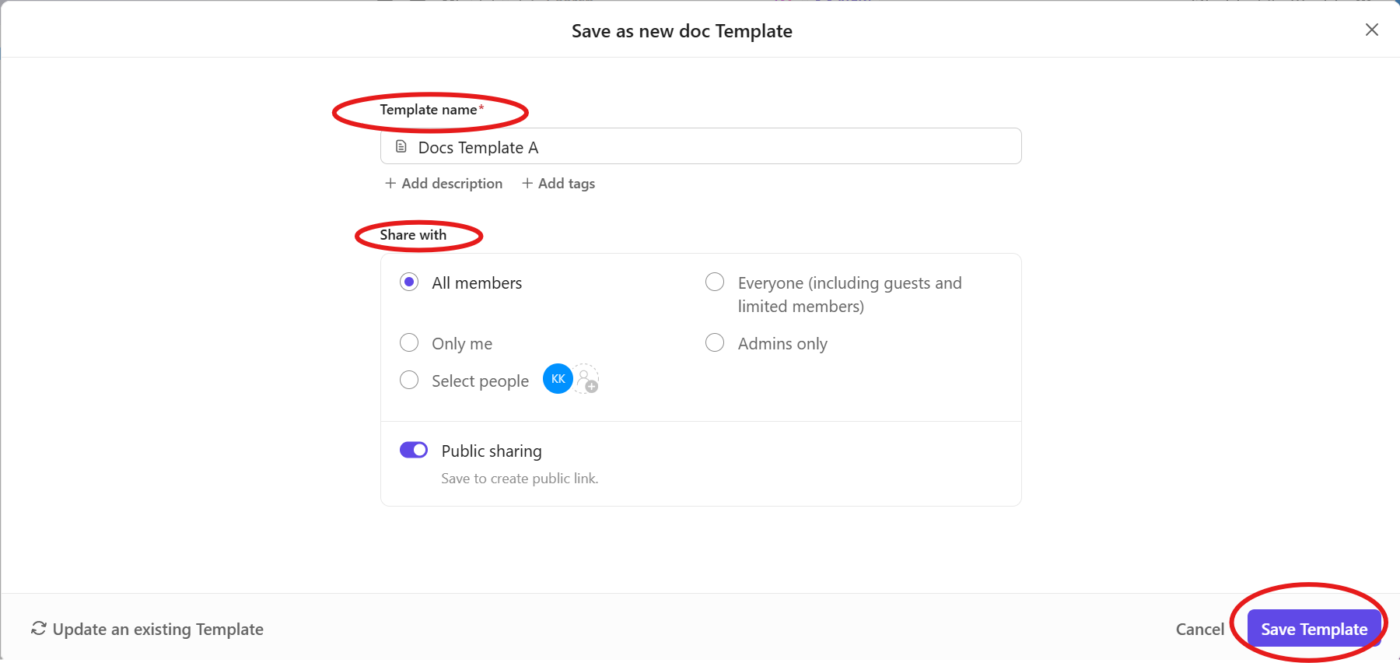
⚙️ Bonus: Probieren Sie kostenlose Vorlagen für den Arbeitsumfang aus, um Projektziele, Ergebnisse und Zeitpläne klar zu definieren.
Schritt 4: Wenden Sie eine Vorlage auf das Dokument an (optional)
Wenn Sie keine Vorlage aus dem aktuellen Dokument erstellen möchten, können Sie stattdessen eine vorhandene Vorlage auf eine neue Vorlage anwenden. Wählen Sie Vorlage anwenden , wenn Sie auf die Schaltfläche mit den Auslassungspunkten klicken. Dadurch wird das Vorlagen-Center geöffnet. Durchsuchen Sie es und wählen Sie eine Vorlage aus.
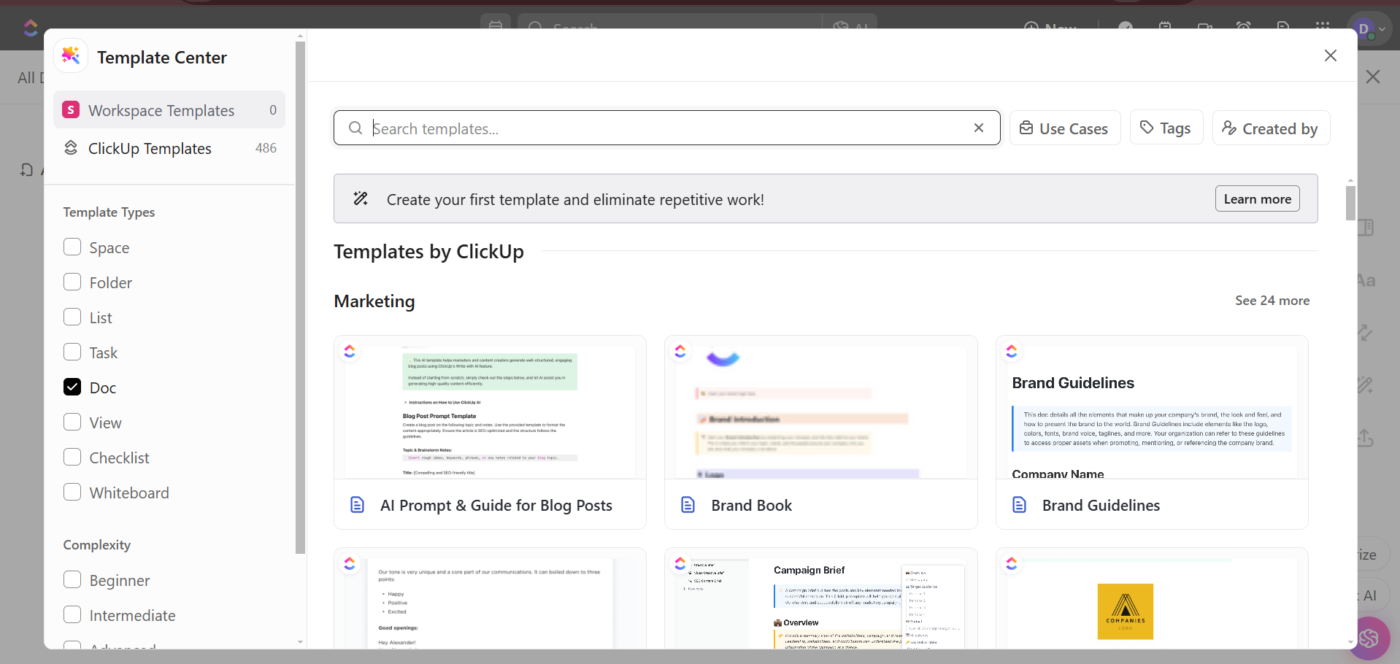
Öffnen Sie die gewünschte Vorlage und klicken Sie auf „Vorlage verwenden“. Dadurch wird die Vorlage zu Ihrem Dokument in der ausgewählten Vorlage hinzugefügt. In diesem Beispiel verwenden wir die ClickUp AI-Vorlage „AI Prompt & Guide for Blog Posts“(KI-Eingabeaufforderung und Leitfaden für Blogbeiträge).
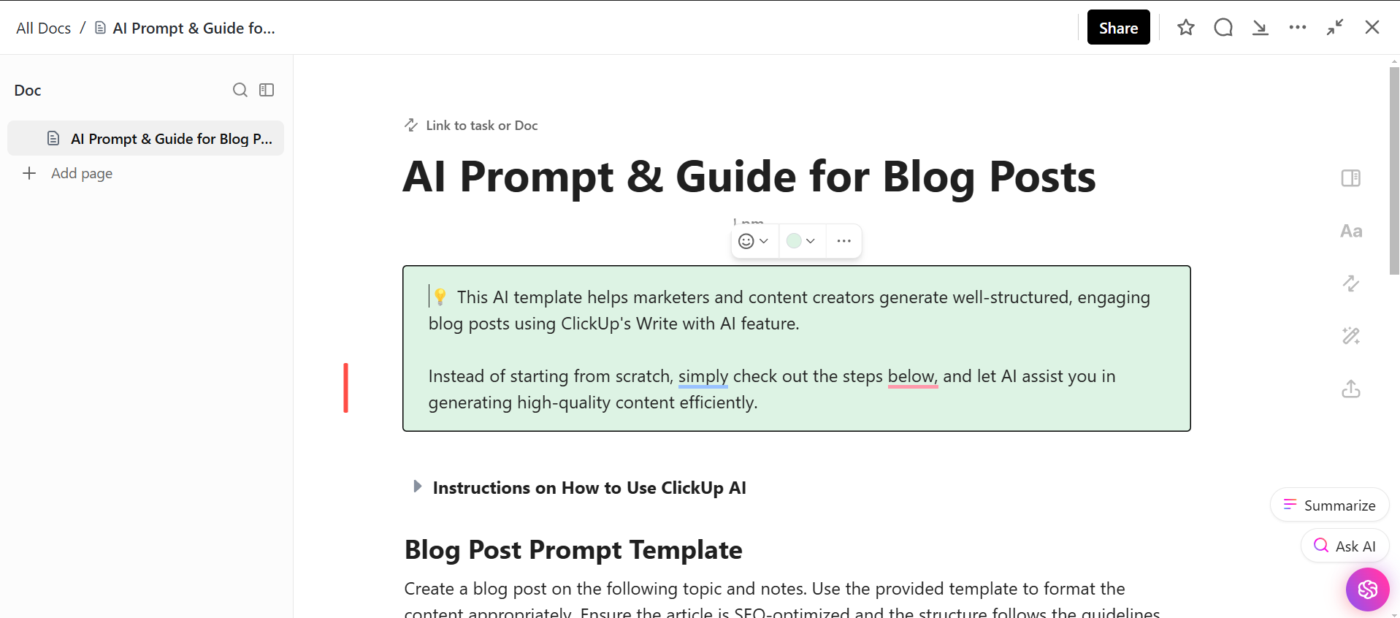
Wir verwenden ClickUp im Grunde genommen als eine Art ausgefallene Liste zum Zu erledigen. Das ist besonders hilfreich für mehrstufige Prozesse, die wir wiederholt durchführen und an denen mehrere verschiedene Personen beteiligt sind. Wir erstellen eine Vorlage für diesen Prozess, die dafür sorgt, dass wir nichts übersehen, und die (automatisch) zwischen den Personen kommuniziert, wenn diese ihre Aufgaben erledigen können.
Wir verwenden ClickUp im Grunde genommen als eine Art ausgefallene Liste zum Zu erledigen. Das ist besonders hilfreich für mehrstufige Prozesse, die wir wiederholt durchführen und an denen mehrere verschiedene Personen beteiligt sind. Wir erstellen eine Vorlage für diesen Prozess, die dafür sorgt, dass wir nichts übersehen, und die (automatisch) zwischen den Personen kommuniziert, wenn diese ihre Aufgaben erledigen können.
Nutzung von Vorlagen für die Zusammenarbeit im Team
ClickUp, die Alles-App für die Arbeit, bietet Vorlagen, mit denen Sie gemeinsam mit Ihrem Team Aufgaben zu erledigen haben.
So vereinfachen sie die Zusammenarbeit und sorgen dafür, dass Ihr Team mühelos zusammenarbeiten kann.
- Echtzeit-Zusammenarbeit: Mit Dokument- und Mindmap-Vorlagen können Teams nahtlos zusammenarbeiten, Bearbeitung vornehmen, Feedback hinterlassen und Ideen verfeinern, ohne sich gegenseitig den Schritt zu versperren
- Visualisierung: Von Listen und Tafeln bis hin zu Gantt-Diagrammen – mit den Vorlagen von ClickUp können Sie die perfekte Ansicht für Ihren Arbeitsablauf auswählen. Jeder erhält einen klaren Überblick über den Projektfortschritt, sodass alles transparent bleibt und planmäßig verläuft
- teamabstimmung: *Mit Vorlagen wie der ClickUp-Vorlage für den Teammanagementplan kennt jeder vom ersten Tag an seine Rolle, Termine und Verantwortlichkeiten. Keine endlosen E-Mail-Ketten oder verstreuten Notizen mehr – nur noch ein freigegebener Ort, an dem alles zu finden ist
🔍 Wussten Sie schon? Graffitikünstler wie Banksy verwenden Schablonen, um in Sekundenschnelle komplexe Designs zu sprühen, aber sie folgen damit einer Tradition, die bis zu den prähistorischen Höhlenmalereien zurückreicht. Die frühen Menschen sprühten Pigmente über ihre Hände auf Felswände und schufen so eine der frühesten Formen des Schablonierens.
📖 Lesen Sie auch: 10 IT-Vorlagen für Technologiemanager und IT-Teams
ClickUp Brain
Mit dem integrierten ClickUp Brain können Sie Ihren Arbeitsablauf weiter optimieren. KI kann Aufgaben sofort aufschlüsseln, verpasste Diskussionen zusammenfassen und schnelle Antworten liefern, damit Ihre Arbeit reibungslos voranschreitet.
Erfassen Sie Prozesse schneller mit ClickUp Brain Max
clickUp Brain Max * bringt die Sprach-zu-Text-Funktion direkt auf den Desktop, sodass Sie Prozesse dokumentieren und als Vorlagen speichern können, ohne alles abtippen zu müssen. Anstatt Zeit damit zu verbringen, jeden Schritt aufzuschreiben, sprechen Sie einfach, und Brain Max wandelt Ihre Stimme sofort in wiederverwendbare Workflows um, die Sie als Vorlagen für zukünftige Projekte speichern können.
Automatisieren Sie Vorlage-Workflows mit ClickUp AI Agents
clickUp AI Agents* können im Hintergrund ausgeführt werden, um sicherzustellen, dass Ihre Vorlagen reibungslos funktionieren. Von der Zuweisung von Unteraufgaben bei der Anwendung einer Vorlage bis hin zum Versenden von Erinnerungen oder dem Anzeigen überfälliger Elemente sorgen AI Agents dafür, dass Ihre standardisierten Arbeitsabläufe konsistent bleiben – ohne manuelle Nachverfolgung.
clickUp Kommentare zuweisen*
ClickUp Assign Comments verwandelt beiläufige 'erwähne' in klare, umsetzbare Aufgaben.
Eine Aufgabe muss nicht in einem langen Chat-Thread untergehen oder in einer E-Mail begraben werden – Sie können einen Kommentar direkt einem Teamkollegen zuweisen. Diese Person erhält eine Benachrichtigung; der Kommentar ist nun eine Aufgabe mit einem Fälligkeitsdatum.
Noch besser? Sobald sie die Aufgabe abgeschlossen haben, können sie den Kommentar als gelöst markieren, wodurch der Arbeitsablauf übersichtlich und organisiert bleibt.
📮 ClickUp Insight: Das tägliche Nachrichtenaufkommen kann je nach Team stark variieren. 20 % der Mitglieder versenden täglich bis zu 50 Nachrichten, um wichtige Informationen zu finden.
ClickUp vereint alle Kommunikationskanäle an einem Ort, sodass Ihr Team den Überblick über alle Aufgaben behalten kann, ohne dass Chaos entsteht.
*best Practices für die Verwendung von ClickUp-Vorlagen
Vorlagen können zwar Zeit sparen und für Konsistenz sorgen, aber um sie effektiv zu nutzen, bedarf es einer gewissen Strategie.
Wir stellen Ihnen einige Best Practices vor, mit denen Sie Ihre ClickUp-Vorlagen optimal nutzen können. 💁
- Erstellen Sie eine Prozessbibliothek: Richten Sie in ClickUp eine „Prozessbibliothek“ ein, um alle Ihre Vorlage-Dateien an einem Ort zu speichern. So lassen sich Vorlagen leichter verwalten und bei Bedarf schnell bereitstellen
- Ansichten standardisieren: Verwenden Sie Ansichtsvorlagen, um sicherzustellen, dass Ihre Arbeitsbereichsansichten einheitlich sind. Durch die Standardisierung vermeiden Sie Verwirrung in Ihrem Team und stellen sicher, dass alle mit Filtern, Einstellungen und sichtbaren Spalten auf dem gleichen Stand sind
- Fangen Sie einfach an und steigern Sie die Komplexität: Beginnen Sie mit einfachen Vorlagen, die wichtige Workflows abdecken. Sobald Sie sich damit vertraut gemacht haben, fügen Sie nach und nach weitere Details wie Checklisten und Aufgabenbeschreibungen hinzu, um ClickUp optimal zu nutzen, ohne Ihr Team zu überfordern
- Verwenden Sie benutzerdefinierte Felder sinnvoll: Fügen Sie Ihren Vorlagen benutzerdefinierte ClickUp-Felder hinzu, um die Kategorisierung und Filterung von Aufgaben zu verbessern. Felder wie „Aufgabentyp“ und „Arbeitskategorie“ können dazu beitragen, das Aufgabenmanagement und die Berichterstellung in Zukunft zu optimieren
- fälligkeitsdaten und Zeitschätzungen implementieren: *Konzentieren Sie sich bei den Aufgaben in Ihren Vorlagen auf relative Zeitangaben (anstelle von konkreten Fälligkeitsdaten), um mehr Flexibilität für verschiedene Projekte zu gewinnen. Teilen Sie Aufgaben in kleinere Zeitschätzungen (idealerweise nicht länger als vier Stunden) auf, um eine klarere Übersicht über die Arbeitsbelastung zu erhalten
🔍 Wussten Sie schon? Die erste Tabellenkalkulationssoftware, VisiCalc (1979), wurde als digitale Vorlage für Buchhalter entwickelt und revolutionierte die Finanzplanung.
📖 Lesen Sie auch: ClickUp Best Practices: Tipps und Tricks für den Einstieg
clickUp – Die vorgefertigte Vorlage für Ihren Erfolg *
Das Erstellen einer ClickUp-Vorlage ist ein kleiner Schritt, der einen großen Unterschied macht. Sie müssen nicht mehr jedes Mal von vorne anfangen, wenn Sie ein Projekt starten – wenden Sie einfach eine Vorlage an, passen Sie die Details an und machen Sie sich an die Arbeit.
Das Beste daran? ClickUp bietet mehr als nur Vorlagen. Mit seinen leistungsstarken Funktionen für Aufgabenverwaltung, Automatisierung und Zusammenarbeit können Sie den gesamten Workflow Ihres Teams an einem Ort verwalten.
Melden Sie sich noch heute kostenlos bei ClickUp an! ✅